Daemon Tools Lite官网版是一款老牌的虚拟光驱应用,Lite版Daemon Tools中最人性化的一个版本,它可以装载映像、VHD以及ZIP压缩文件,提取光盘到ISO、MDF、MDS & APE文件。能够允许你装载所有已知的类型的光盘映像文件和模拟多达4 DT+SCSI+HDD设备。使你能够创建光盘的映像,并通过精心组织过目录访问它们。
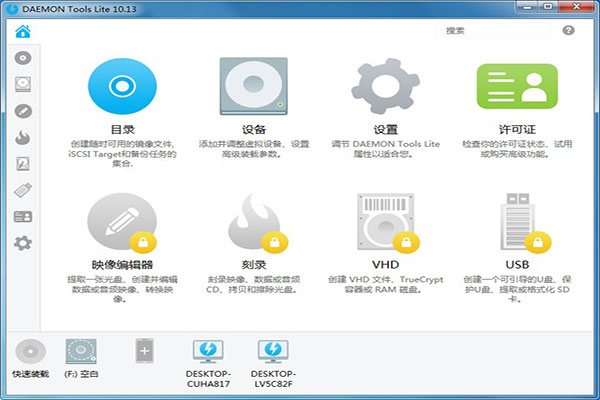
Daemon Tools Lite官网版特色
1、必备的映像工具
DAEMON Tools Lite 10允许您挂载所有已知类型的光盘映像文件,并最多模拟4个DT + SCSI + HDD设备。它使您可以创建光盘的映像并通过组织良好的目录进行访问。
2、图像编辑器
DAEMON Tools Lite是处理现有文件并从光盘,数据文件和音频CD创建新图像的理想选择。
3、虚拟HDD
DAEMON Tools Lite 10使您可以选择一种存储和保护数据的方式,因此使用VHD和TrueCrypt容器可以保护文件的安全。除了高级保护之外,您还可以添加RAM磁盘以获得有史以来最佳的PC性能。
4、光盘刻录
刻录软件所需的一切始终唾手可得。将图像,数据和音频文件刻录到光学介质;擦除光盘并即时复制它们。
5、可启动USB USB
记忆棒是您绝对拥有的快速,耐用,紧凑,可重复使用的现代媒体。为什么不使用USB来存储操作系统安装程序或私有数据?
6、iSCSI Initiator
iSCSI协议使最长的距离更近。连接到iSCSI Target并将远程映像用作本地映像。
Daemon Tools Lite官网版功能
加载 *.mdx, *.mds/*.mdf, *.iso, *.b5t, *.b6t, *.bwt, *.ccd, *.cdi, *.bin/*.cue, *.ape/*.cue, *.flac/*.cue, *.nrg, *.isz 光盘镜像到虚拟驱动器
制作 CD/DVD/Blu-ray 光盘的.iso, *.mds/*.mdf 和 *.mdx镜像
用密码保护镜像
压缩或者分离您的镜像
管理您的镜像收藏
4个虚拟光驱(DT 和SCSI 一共),能同时加载几个镜像
个性化虚拟光驱: 修改光驱号, DVD 区, 等等
加载 *.mdx, *.mds/*.mdf, *.iso, *.b5t, *.b6t, *.bwt, *.ccd, *.cdi, *.bin/*.cue, *.ape/*.cue, *.nrg, *.pdi, *.isz 光盘镜像到虚拟光驱
通过基本的系统集成,简单的用户界面
在系统盘符上能快速访问所有的功能
在Windows 资源管理器能加载镜像
为了能自动化,使用强大的命令行界面
在 Windows 桌面上通过便利的DAEMON Tools小工具就能实现基本的功能
MountSpace - 虚拟设备使用情况在线服务
持续统计光盘镜像的使用情况
找出最常用的100个图片
搜索其他类似光盘
搜索遗失的光盘镜像文件
浏览相关游戏视频以及更多内容
Daemon Tools Lite官网版安装教程
1、点击在知识兔下好的daemon tools lite原程序,开始安装;
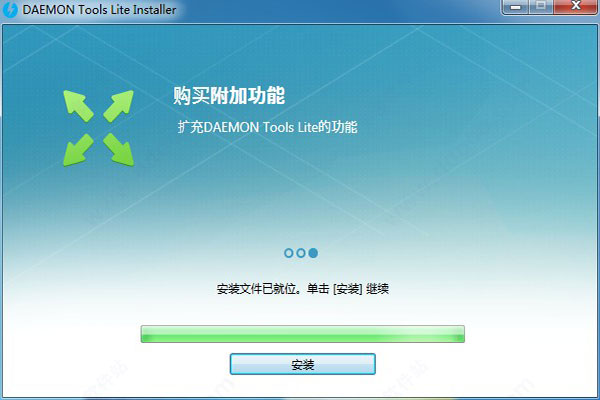
2、耐心等待安装,完成后,点击右下角运行;
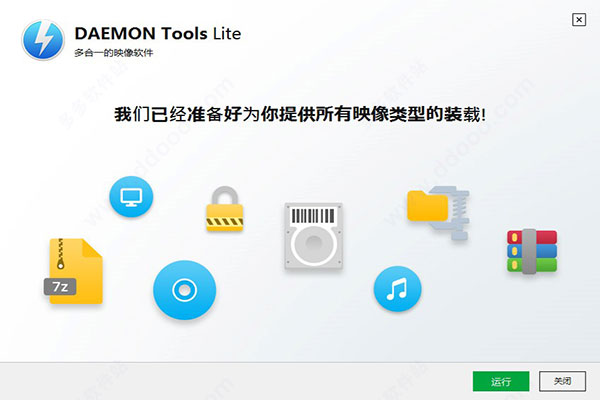
3、以上就是daemon tools lite的详细安装教程,希望对用户用帮助。
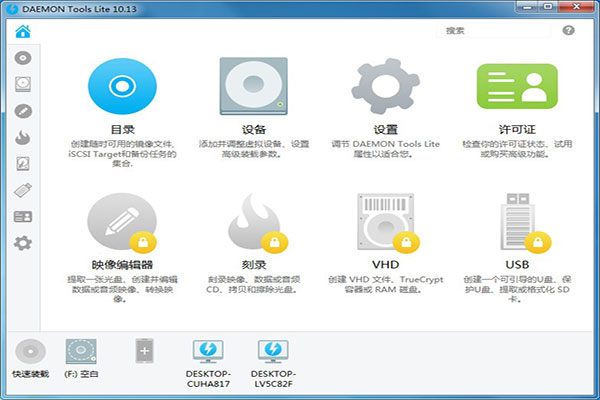
Daemon Tools Lite官网版使用教程
【怎么创建虚拟光驱】
首先知识兔进入主页面,点击左边的【新建映像】,然后根据需要来创建一个虚拟光驱类型。
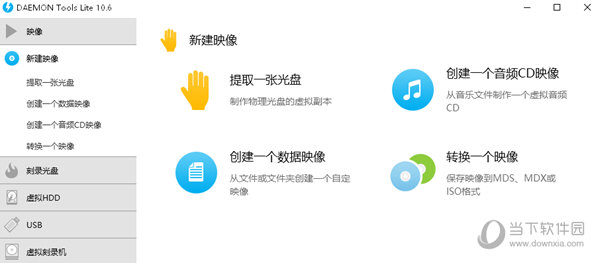
知识兔以新建一个虚拟光驱为例子,将光盘插入到光驱中,然后读取成功后,知识兔点击提取一张光盘。然后在里面选择光驱设备,设置格式,如果有需要勾选保护设置密码,最后设置映像文件保存位置,最后点击【开始】即可创建了。
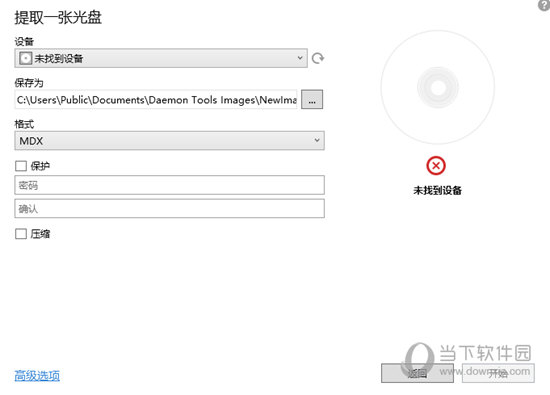
【怎么搞MDF文件】
在Daemon刚开始使用的时候,就会弹出提示扫描你电脑中的映像文件,你只要勾选【mdf】关联即可。
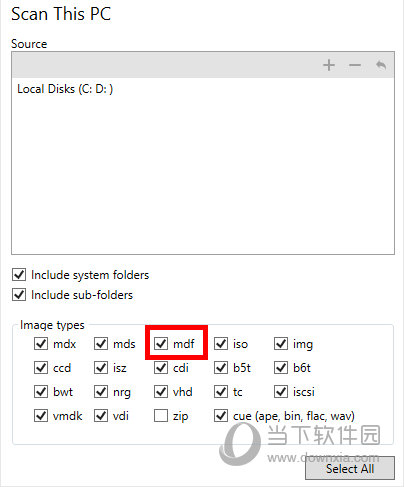
如果你没有勾选这一步,那么可以点击左下角的齿轮图标,在弹出的参数选择中的【集成】里,勾选mdf即可。
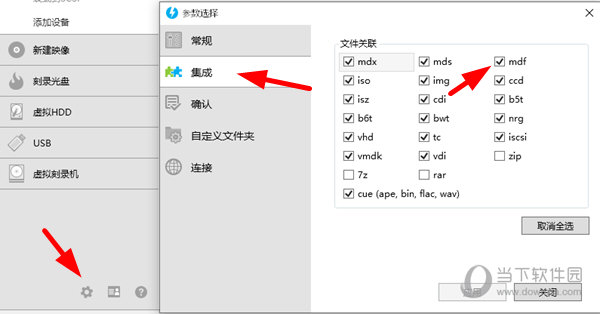
【怎么安装游戏】
首先你需要获取到游戏的映像文件,然后运行软件,点击下方的【快速装载】。
选中已下载好的,后缀为ios、mds或mdf等格式的游戏。
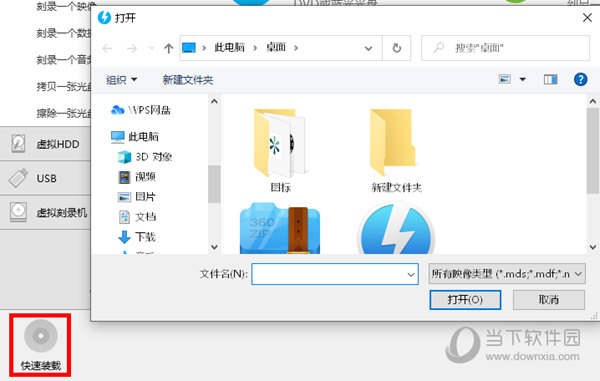
返回DL界面,你会发现左下角多了一个图标,这就是知识兔刚刚加载的游戏了。
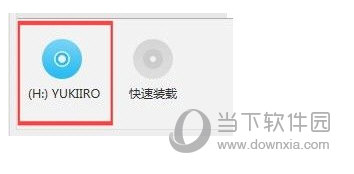
这时知识兔打开“我的电脑”,即可发现,多了一个磁盘驱动器!双击它即可安装。

【如何换光盘】
你可以直接在【映像装载】界面中选择不同的映像文件来切换光盘的映像文件。
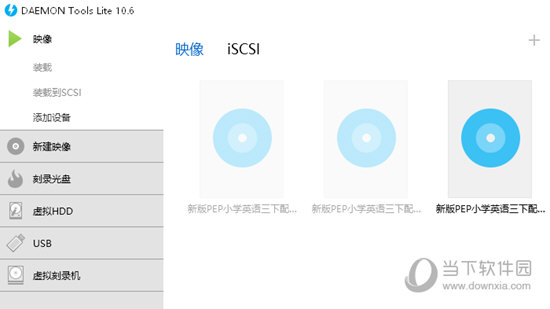
在映像文件上右键弹出菜单中即可装载,当然了也可以直接删除。
如果你是想关闭整个驱动器,那么只需要打开我的电脑,选择将该磁盘弹出,这样知识兔回到“我的电脑”界面时就不会出现该磁盘了。
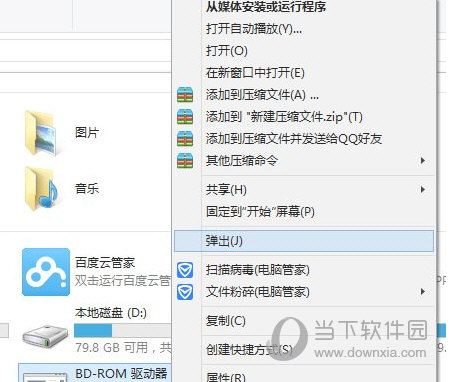
【怎么添加文件】
DL也可以用来刻录光盘数据文件,知识兔使用【刻录光盘】模式,然后选择刻录一个数据光盘。
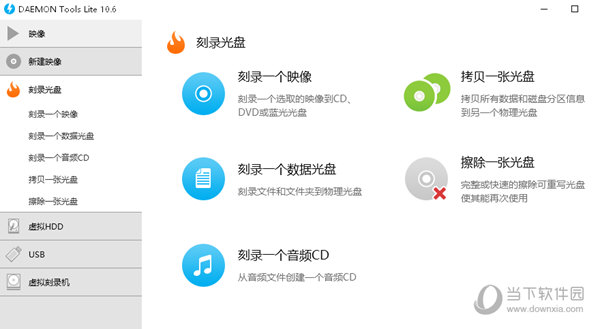
接着知识兔在刻录页面中右键或者点击右上角的加号,选择添加文件,将需要刻录的文件添加进来。
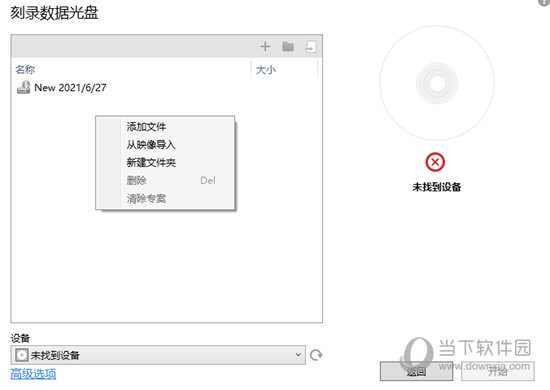
最后选择光驱设备,点击开始即可刻录了,非常的简单。
下载仅供下载体验和测试学习,不得商用和正当使用。
下载体验
